
કેટલાક કિસ્સાઓમાં, જ્યારે તમે યુએસબી ફ્લેશ ડ્રાઇવમાંથી ફાઇલ અથવા ફોલ્ડરને ક orપિ કરવા અથવા કાપવાનો પ્રયાસ કરો છો, ત્યારે તમને I / O ભૂલ સંદેશ મળી શકે છે. નીચે તમને આ ભૂલ કેવી રીતે દૂર કરવી તે વિશેની માહિતી મળશે.
હું / O નિષ્ફળ કેમ થાય છે અને તેને કેવી રીતે ઠીક કરવું
આ સંદેશનો દેખાવ સમસ્યાને સૂચવે છે, હાર્ડવેર અથવા સ softwareફ્ટવેર. જો હાર્ડવેર કારણ (મેમરી કોષો નિષ્ફળ જાય છે) સાથે બધું ખૂબ સ્પષ્ટ છે, તો પછી સ softwareફ્ટવેર સમસ્યાઓ સાથે બધું જ સરળ નથી. તેથી, મુશ્કેલીનિવારણ પદ્ધતિમાંની એક સાથે આગળ વધતા પહેલાં, તમારે આ લેખમાં સૂચિત પદ્ધતિઓમાંથી એકનો ઉપયોગ કરીને તમારી ફ્લેશ ડ્રાઇવને તપાસવી જોઈએ. પછી, પ્રાપ્ત પરિણામોને આધારે, યોગ્ય ઉપાય પસંદ કરો.
પદ્ધતિ 1: અન્ય ફાઇલ સિસ્ટમનું ફોર્મેટ કરો (ડેટા ખોટ)
યુએસબી ફ્લેશ ડ્રાઇવ પરના I / O સમસ્યાના સૌથી સામાન્ય કારણોમાંનું એક ફાઇલ સિસ્ટમ ક્રેશ છે. આ ઘણા કારણોસર થાય છે: ખોટી નિષ્કર્ષણ, વાયરસની પ્રવૃત્તિ, operatingપરેટિંગ સિસ્ટમની ભૂલો, વગેરે. આ પ્રકારની સમસ્યાનો સૌથી સરળ ઉપાય મીડિયાને ફોર્મેટ કરવાનું છે, પ્રાધાન્યમાં બીજી ફાઇલ સિસ્ટમ.
ધ્યાન! આ પદ્ધતિ યુએસબી ફ્લેશ ડ્રાઇવ પર સંગ્રહિત તમામ ડેટાને ભૂંસી નાખશે! જો તમે ફાઇલોને સાચવવા માંગતા હો, તો પદ્ધતિઓ 2 અને 3 પર ધ્યાન આપો!
- કમ્પ્યુટર પર યુએસબી ફ્લેશ ડ્રાઇવને કનેક્ટ કરો અને તે સિસ્ટમ દ્વારા માન્ય ન થાય ત્યાં સુધી રાહ જુઓ. ફ્લેશ ડ્રાઇવ દ્વારા હાલમાં ઉપયોગમાં લેવાતી ફાઇલ સિસ્ટમ તપાસો - ખોલો "કમ્પ્યુટર", તેમાં તમારી ડ્રાઈવ શોધો અને તેના પર જમણું-ક્લિક કરો.

આઇટમ પસંદ કરો "ગુણધર્મો". ખુલતી વિંડોમાં, ધ્યાન આપો ફાઇલ સિસ્ટમ.
ફાઇલ સિસ્ટમો વચ્ચેના મુખ્ય તફાવતો તેમની પસંદગી માટે માર્ગદર્શિકામાં આપવામાં આવે છે. - નીચેની સામગ્રીમાં સૂચવેલ એક પદ્ધતિનું ફોર્મેટ કરો.
વધુ વાંચો: યુએસબી ફ્લેશ ડ્રાઇવને કેવી રીતે ફોર્મેટ કરવું
આ સ્થિતિમાં, તમારે કોઈ અલગ ફાઇલ સિસ્ટમ પસંદ કરવી આવશ્યક છે. ઉદાહરણ તરીકે, જો વર્તમાન એક એનટીએફએસ છે, તો પછી તેને એક્સએફએટી અથવા તો FAT32 પર ફોર્મેટ કરો.
- પ્રક્રિયાના અંતે, પીસીથી યુએસબી ફ્લેશ ડ્રાઇવને ડિસ્કનેક્ટ કરો, સલામત નિરાકરણનો ઉપયોગ કરવાનું ભૂલશો નહીં. આ કરવા માટે, ટ્રેમાં સલામત નિષ્કર્ષણ માટે ટૂલ આયકન શોધો.

તેના પર જમણું-ક્લિક કરો અને પસંદ કરો “કાractો”.
પછી ડ્રાઇવને ફરીથી કનેક્ટ કરો. સમસ્યા હલ થશે.
સૌથી સહેલો રસ્તો હંમેશાં સૌથી યોગ્ય નથી - ઉદાહરણ તરીકે, જે વપરાશકર્તાઓ તેમની ફાઇલોને સાચવવા માગે છે તેઓ મદદ કરશે નહીં.
પદ્ધતિ 2: ફ્લેશ ડ્રાઇવ છબી બનાવો અને પછી તેને ફોર્મેટ કરો (ડેટા સાચવો)
મોટાભાગનાં કિસ્સાઓમાં, યુએસબી ફ્લેશ ડ્રાઇવ પર I / O ભૂલ સંદેશનું નિરીક્ષણ કરીને, તમે તેના પર સંગ્રહિત ડેટાને પરંપરાગત માધ્યમથી toક્સેસ કરી શકશો નહીં. જો કે, એક એવી રીત છે જે ઓછામાં ઓછી કેટલીક ફાઇલોને બચાવવામાં મદદ કરશે - આ ફ્લેશ ડ્રાઇવની છબી બનાવે છે: ફાઇલ સિસ્ટમ બંધારણની વર્ચ્યુઅલ નકલ અને તેના પરની બધી માહિતી. છબી બનાવવાની સૌથી સરળ રીતોમાંની એક એચડીડી કાચો ક Copyપિ ટૂલનો ઉપયોગ છે.
એચડીડી કાચો ક Copyપિ ટૂલ ડાઉનલોડ કરો
- અમે ઉપયોગિતાને લોંચ કરીએ છીએ, એડમિનિસ્ટ્રેટર તરીકે ખાતરી કરો. પ્રથમ પગલું એ લાઇસન્સ કરાર સ્વીકારવાનું છે.

પછી અમે પ્રોગ્રામ દ્વારા માન્ય ફ્લેશ ડ્રાઇવ પસંદ કરીએ છીએ, અને અમે દબાવો "ચાલુ રાખો". - ફ્લેશ ડ્રાઇવની છબીને ફાઇલ તરીકે સાચવવા માટે સ્ક્રીનશ inટમાં ચિહ્નિત કરેલી આઇટમ પસંદ કરો.

એક વિંડો દેખાશે "એક્સપ્લોરર" ક whereપિ ક્યાં સાચવવી તેની પસંદગી સાથે. કોઈપણ યોગ્ય પસંદ કરો, પરંતુ સૂચિમાં આ પહેલાં ભૂલશો નહીં ફાઇલ પ્રકાર વિકલ્પ સેટ કરો "કાચો છબી": ફક્ત આ કિસ્સામાં તમને ફ્લેશ ડ્રાઇવની સંપૂર્ણ ક receiveપિ પ્રાપ્ત થશે. - સીડીઆર કાચો ક Copyપિ ટૂલની મુખ્ય વિંડો પર પાછા ફરતા, ક્લિક કરો "ચાલુ રાખો".

આગળની વિંડોમાં આપણે બટન પર ક્લિક કરવાની જરૂર છે "પ્રારંભ કરો" ફ્લેશ ડ્રાઇવને ક્લોનીંગ કરવાની પ્રક્રિયા શરૂ કરવા માટે.
આમાં લાંબો સમય લાગી શકે છે, ખાસ કરીને ભારે માધ્યમો માટે, તેથી રાહ જોવાની તૈયારી રાખો. - પરિણામે, અમને ફ્લેશ ડ્રાઇવની છબી આઇએમજી એક્સ્ટેંશનવાળી ફાઇલ તરીકે મળે છે. છબી સાથે કામ કરવા માટે સક્ષમ થવા માટે, આપણે તેને માઉન્ટ કરવાની જરૂર છે. આ માટે અલ્ટ્રાઆઇસો અથવા ડિમન ટૂલ્સ લાઇટનો ઉપયોગ કરવો શ્રેષ્ઠ છે.
વધુ વિગતો:
કેવી રીતે અલ્ટ્રાઆઈએસઓમાં એક છબી માઉન્ટ કરવા માટે
ડિમન ટૂલ્સ લાઇટમાં ડિસ્ક છબી માઉન્ટ કરો - આગળનું પગલું એ ડિસ્ક છબીમાંથી ફાઇલોને પુનર્સ્થાપિત કરવાનું છે. તમે વિશિષ્ટ પ્રોગ્રામનો ઉપયોગ કરી શકો છો. નીચે આપેલી સૂચનાઓ પણ તમારા માટે યોગ્ય છે:
વધુ વિગતો:
મેમરી કાર્ડ ફાઇલ પુનoveryપ્રાપ્તિ માર્ગદર્શિકા
હાર્ડ ડ્રાઇવથી ડેટાને કેવી રીતે પુનર્પ્રાપ્ત કરવું - તમામ મેનિપ્યુલેશન્સ પૂર્ણ કર્યા પછી, યુએસબી ફ્લેશ ડ્રાઇવને ફોર્મેટ કરી શકાય છે, પ્રાધાન્યમાં બીજી ફાઇલ સિસ્ટમમાં (આ લેખની પદ્ધતિ 1).


આ પદ્ધતિ વધુ જટિલ છે, પરંતુ તેના કિસ્સામાં ફાઇલોને બચાવવાની સંભાવના ઘણી વધારે છે.
પદ્ધતિ 3: chkdsk ઉપયોગિતાનો ઉપયોગ કરીને ફ્લેશ ડ્રાઇવને પુનoverપ્રાપ્ત કરો
વિંડોઝ પર, ત્યાં એક ચ્ક્ડડ્સ્ક કમાન્ડ લાઇન યુટિલિટી છે જે I / O ભૂલની સમસ્યાનો સામનો કરવામાં મદદ કરી શકે છે.
- ચલાવો આદેશ વાક્ય એડમિનિસ્ટ્રેટર તરીકે - આ કરવા માટે, ખોલો "પ્રારંભ કરો" અને શોધ બાર પ્રકારમાં "Cmd.exe".

મળેલ ફાઇલ પર જમણું-ક્લિક કરો અને પસંદ કરો "સંચાલક તરીકે ચલાવો". - જ્યારે વિંડો ખુલે છે "આદેશ વાક્ય"આદેશ લખો
chkdsk ઝેડ: / એફજ્યાં ઝેડ - ડ્રાઇવનો પત્ર જે કમ્પ્યુટર પર તમારી ફ્લેશ ડ્રાઇવને ચિહ્નિત કરે છે. - ડિસ્કને તપાસવાની અને પુનર્સ્થાપિત કરવાની પ્રક્રિયા શરૂ થશે. જો તે સામાન્ય રીતે પૂર્ણ થાય છે, તો આવી સંદેશ મેળવો.
- સલામત નિરાકરણ (પદ્ધતિ 1 માં વર્ણવેલ) નો ઉપયોગ કરીને પીસીથી યુએસબી ફ્લેશ ડ્રાઇવને ડિસ્કનેક્ટ કરો, 5-10 સેકંડ પછી ફરીથી કનેક્ટ કરો. ઉચ્ચ ડિગ્રી સંભાવના સાથે, ભૂલ અદૃશ્ય થઈ જશે.
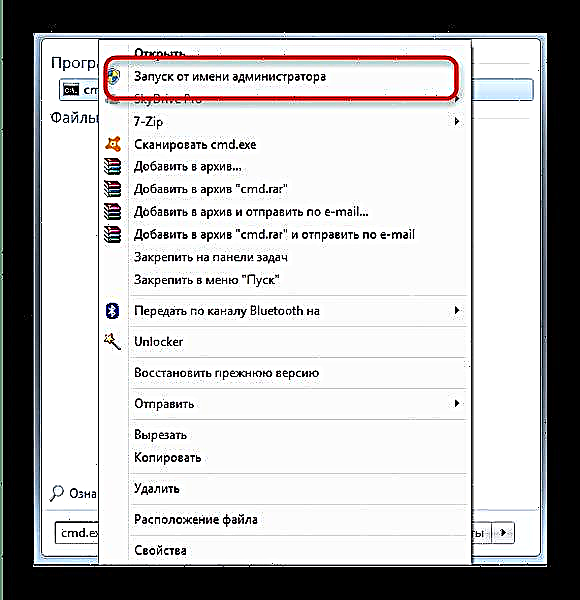


આ પદ્ધતિ જટિલ કંઈપણનું પ્રતિનિધિત્વ કરતી નથી, તેમ છતાં, અન્ય લોકોમાં, તે ઓછામાં ઓછી મદદ કરે છે.
જો ઉપર વર્ણવેલ બધી પદ્ધતિઓ પરિણામ આપતી નથી, તો સંભવત you તમારી પાસે ડ્રાઇવની શારીરિક ખામી છે: યાંત્રિક નુકસાન, મેમરી બ્લોક્સના ભાગની નિષ્ફળતા અથવા નિયંત્રક સાથેની સમસ્યાઓ. આ કિસ્સામાં, જો તેના પર ગંભીર ડેટા સંગ્રહિત કરવામાં આવ્યો હતો, તો સેવા કેન્દ્રની મુલાકાત લો. આ ઉપરાંત, વિશિષ્ટ ઉત્પાદકો માટેની પુન recoveryપ્રાપ્તિ સૂચનાઓ તમને મદદ કરી શકે છે: કિંગ્સ્ટન, વર્બેટિમ, એ-ડેટા, ટ્રાન્સસેન્ડ.




















